电脑上哪个键可以关闭游戏声音?
3
2025-03-24
随着数字时代的发展,办公电脑的性能直接影响工作效率。当电脑运行缓慢或无法满足工作需求时,更换配置就显得尤为重要。但很多人可能对电脑配置的更换感到陌生,本文将详细介绍更换办公电脑配置的步骤,确保你能够顺利完成升级,提升电脑性能。
更换电脑配置前,首先要明确升级的目标是什么。常见的需要升级的配置包括内存条(RAM)、硬盘(HDD或SSD)、显卡(GPU)、CPU等。你应该基于以下几点来确定升级需求:
程序需求:运行什么样的应用程序,是否需要高性能的显卡或更多的内存。
存储需求:需要多大的存储空间,有无快速访问数据的需求。
预算范围:确定你愿意为升级投入多少预算。
在决定之前,可以使用一些性能测试软件来了解当前电脑的配置和性能瓶颈。
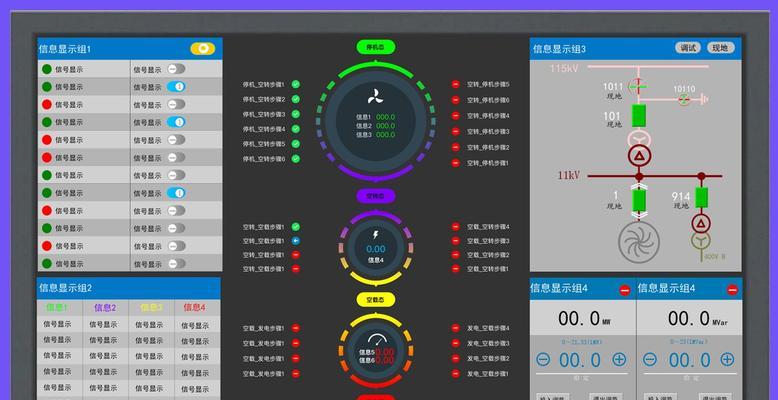
在进行任何硬件升级之前,请确保关闭电脑并拔掉电源。打开电脑机箱时,请佩戴防静电手环或确保手部接触金属以释放静电,避免对电脑组件造成损害。
接下来,需要检查目前的配置与升级组件的兼容性,包括主板的插槽类型、电源的功率以及散热要求等。

1.升级内存(RAM)
内存是电脑运行程序和处理数据的重要部分,如果经常出现内存不足的提示,那么升级内存是很有必要的。
步骤一:购买与现有内存条频率和类型相匹配的内存条。
步骤二:断开电源,打开机箱,将内存条轻轻插入主板内存插槽中。
步骤三:确保内存条锁扣轻轻扣紧,然后进行测试。
2.升级存储设备
硬盘是储存数据和软件的部件,升级硬盘可以有效提升电脑的存储速度或是增加存储空间。
步骤一:确定要更换的是HDD还是SSD,或是仅作为补充添加。
步骤二:下载并安装驱动程序,完成数据迁移(如果需要)。
步骤三:关闭电源,更换硬盘,并确保所有连接正确无误。
3.更换显卡(GPU)
对于需要执行图形处理任务的用户,升级显卡可以极大地提升性能。
步骤一:检查电源是否有额外的独立显卡电源接口。
步骤二:断开电源,确保电脑处于关闭状态。打开机箱,小心地卸下旧显卡,并将新显卡安装到PCIe插槽中。
步骤三:重新连接显示器线缆到新显卡,并开启电源测试。
4.更换处理器(CPU)
CPU是电脑的中央处理单元,它决定了电脑的运行速度和多任务处理能力。
步骤一:确认新CPU与主板的兼容性,是否需要更换散热器。
步骤二:小心断开电源,拆下旧CPU。
步骤三:安装新CPU,并确保散热器良好安装。
步骤四:开启电脑,检查是否能够正常启动并运行。

完成配置更换后,首先安装新的操作系统或更新旧系统,然后安装驱动程序。进行性能测试确认升级是否成功,并进行必要的优化设置。
问题一:升级后无法启动电脑。
解决方法:检查所有硬件连接是否正确,重启电脑,并进入BIOS设置检查硬件识别情况。
问题二:新硬件与旧系统不兼容。
解决方法:安装最新的系统更新或考虑安装适合新硬件的操作系统版本。
问题三:电脑发热量增加,散热不理想。
解决方法:升级CPU风扇或添加额外的机箱风扇,保持良好的通风。
购买适合的硬件组件并按照正确的步骤更新电脑配置,可以让你的办公电脑焕发新生,有效提升工作效率。请记住,在更换电脑配置时要仔细检查组件的兼容性,并遵循适当的安装流程,以避免造成损害。对于不懂的环节,寻求专业人员的帮助总是明智的选择。通过以上步骤的指导,相信你的电脑升级之路会变得简单而高效。
版权声明:本文内容由互联网用户自发贡献,该文观点仅代表作者本人。本站仅提供信息存储空间服务,不拥有所有权,不承担相关法律责任。如发现本站有涉嫌抄袭侵权/违法违规的内容, 请发送邮件至 3561739510@qq.com 举报,一经查实,本站将立刻删除。